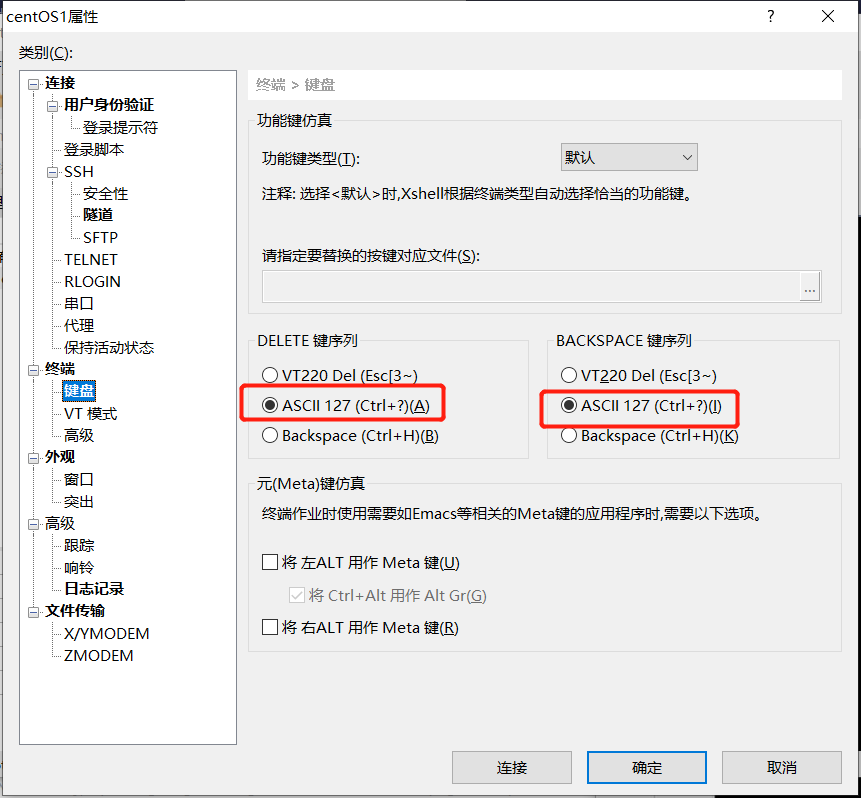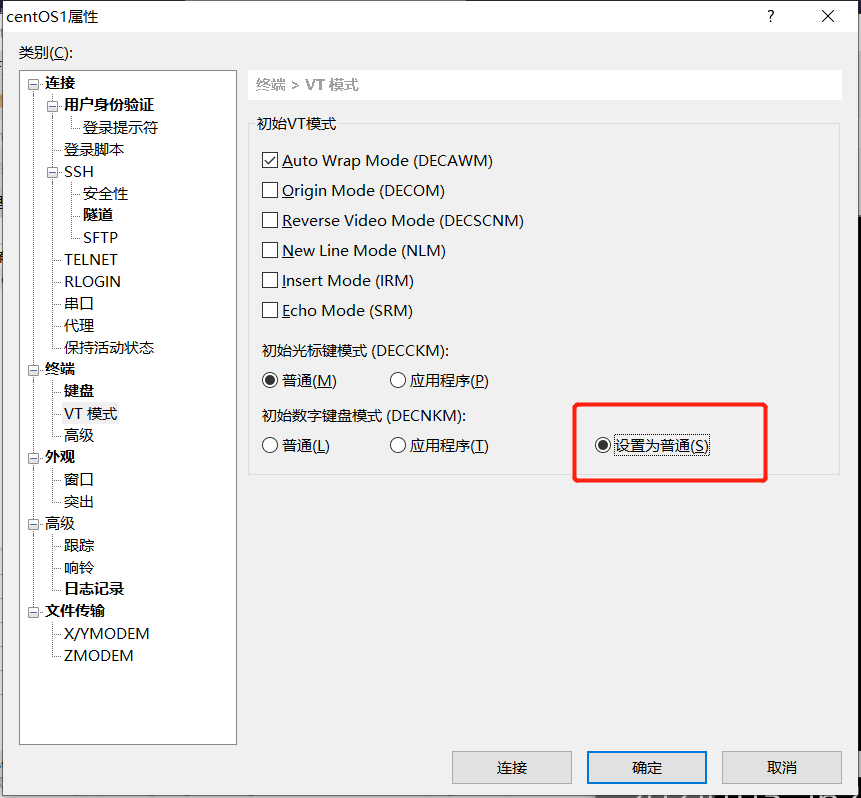Linux系统网卡配置详细教程!
| 阿里云国内75折 回扣 微信号:monov8 |
| 阿里云国际,腾讯云国际,低至75折。AWS 93折 免费开户实名账号 代冲值 优惠多多 微信号:monov8 飞机:@monov6 |
Linux系统网卡的配置方法
一.网卡的配置方法
1.基本操作
永久修改网卡IP
vi /etc/sysconfig/network-scripts/ifcfg-ens33
TYPE=Ethernet #设置网卡类型“Ethernet”表示以太网
DEVICE=ens33 #设置网卡的名称
ONBOOT=yes #设置网卡是否在 Linux 操作系统启动时激活
BOOTPROTO=static #设置网卡的配置方式“static”表示使用静态IP地址“dhcp”时表示动态获取地址
IPADDR=192.168.80.3 #设置网卡的 IP 地址
NETMASK=255.255.255.0 #设置网卡的子网掩码
GATEWAY=192.168.80.2 #设置网卡的默认网关地址
DNS1=192.168.80.2 #设置DNS服务器的 IP 地址
2.操作步骤
1.打开终端
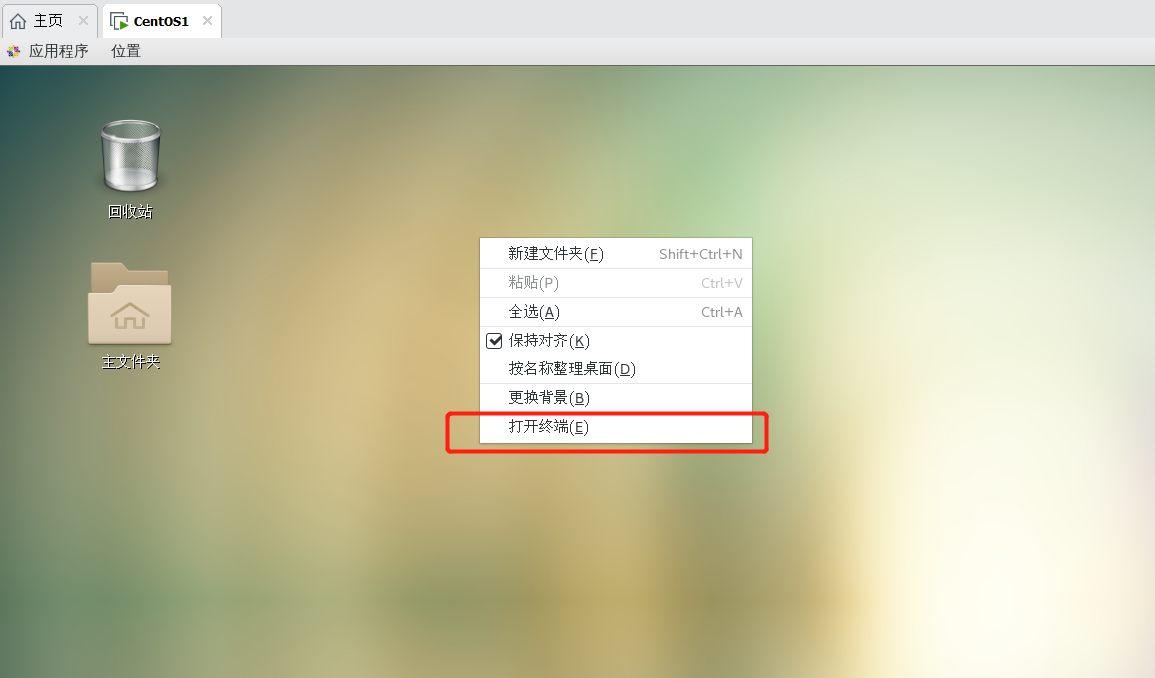
2.输入ifconfig 在ens33中查看网卡地址
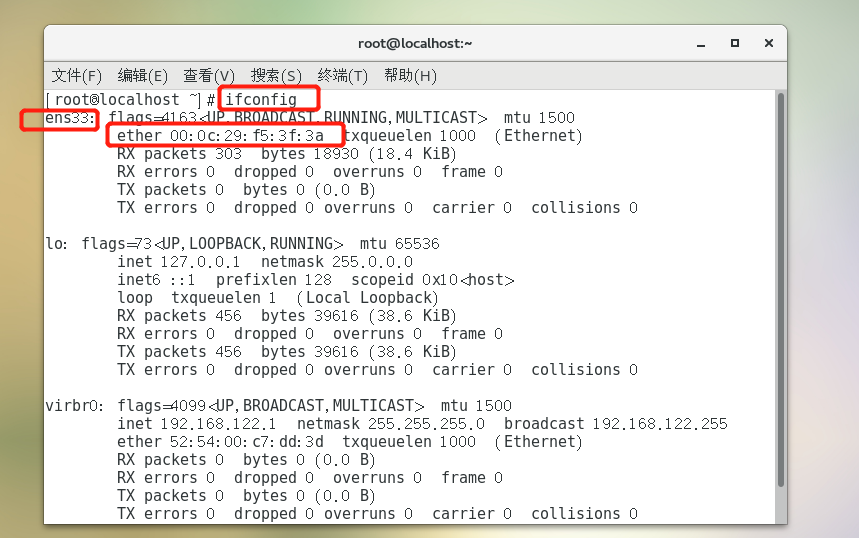 3.确认虚拟机网段是多少打开网络编辑器
3.确认虚拟机网段是多少打开网络编辑器
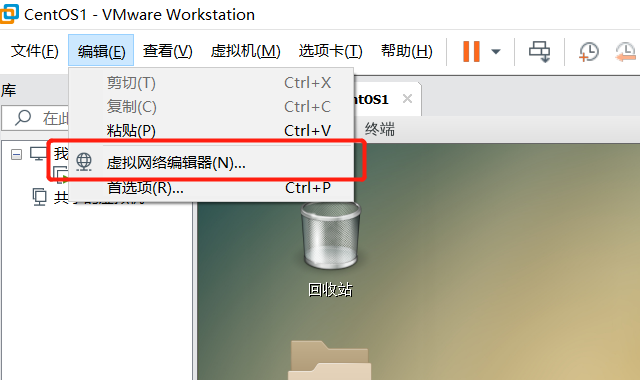 4.点击更改设置
4.点击更改设置
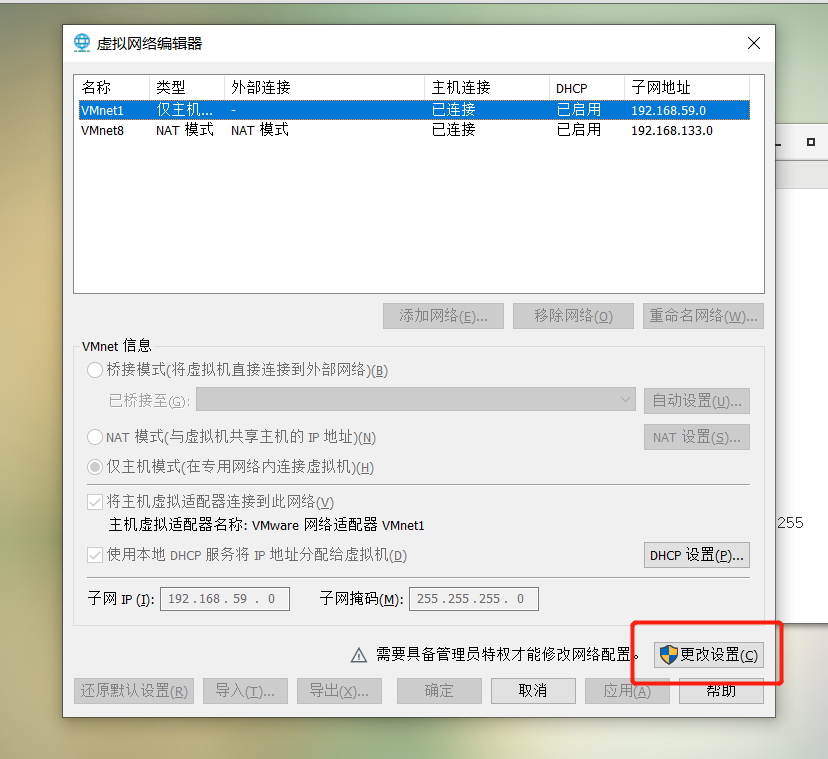
5.查看本地电脑中有无VM net网卡
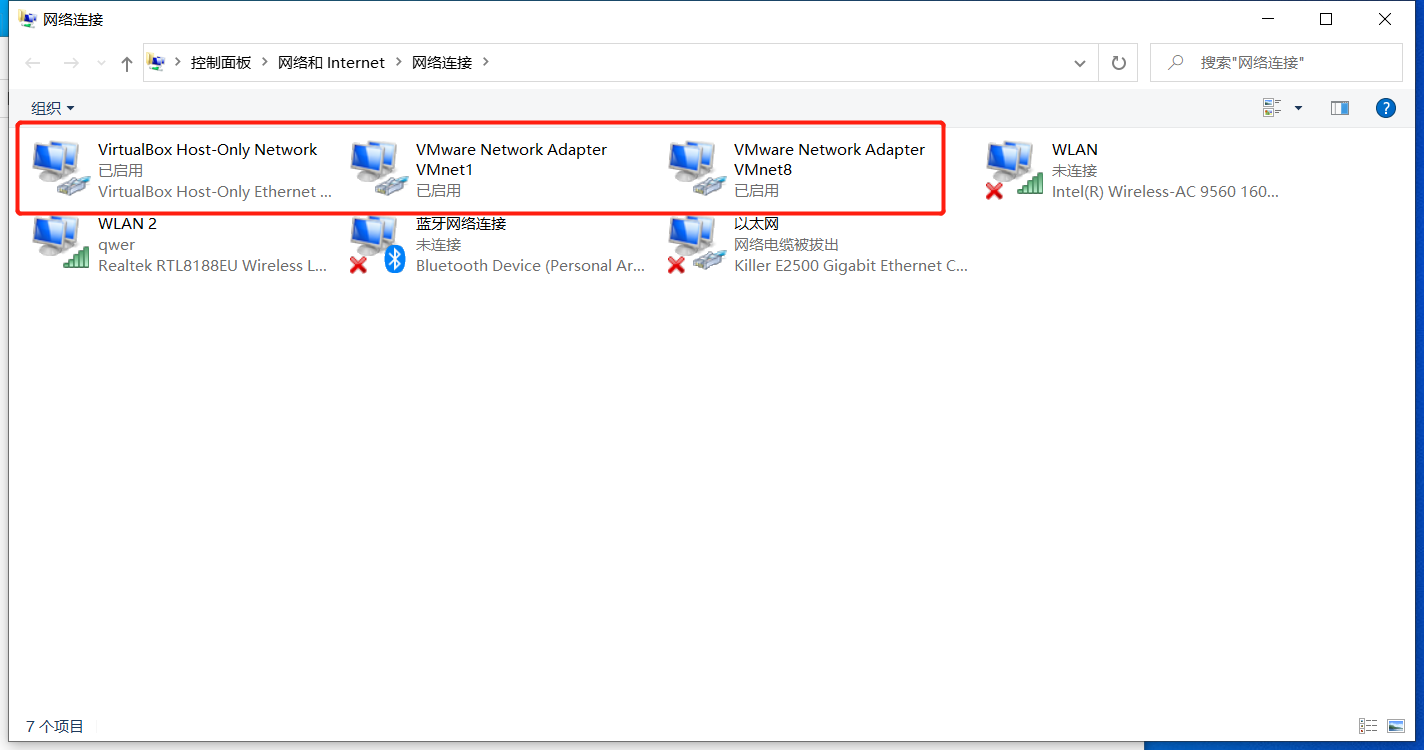
6.选择NAT模式查看虚拟机网段
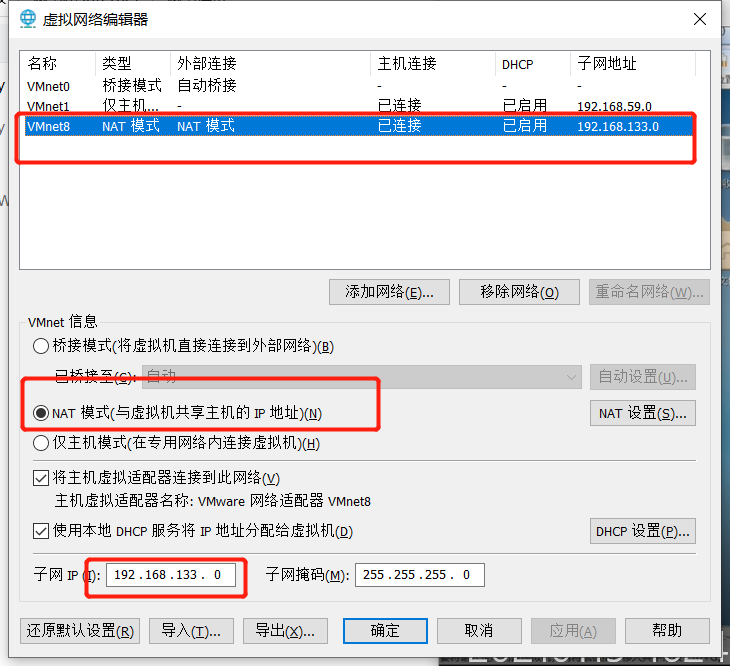 7.点击DHCP设置起始地址改为192.168.133.2
7.点击DHCP设置起始地址改为192.168.133.2
结束地址改为192.168.133.254
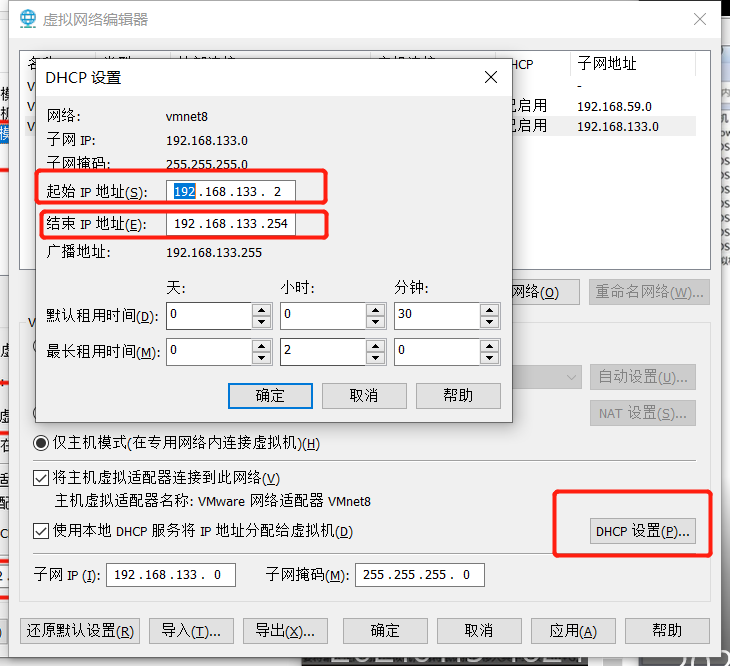 8.nat设置
8.nat设置
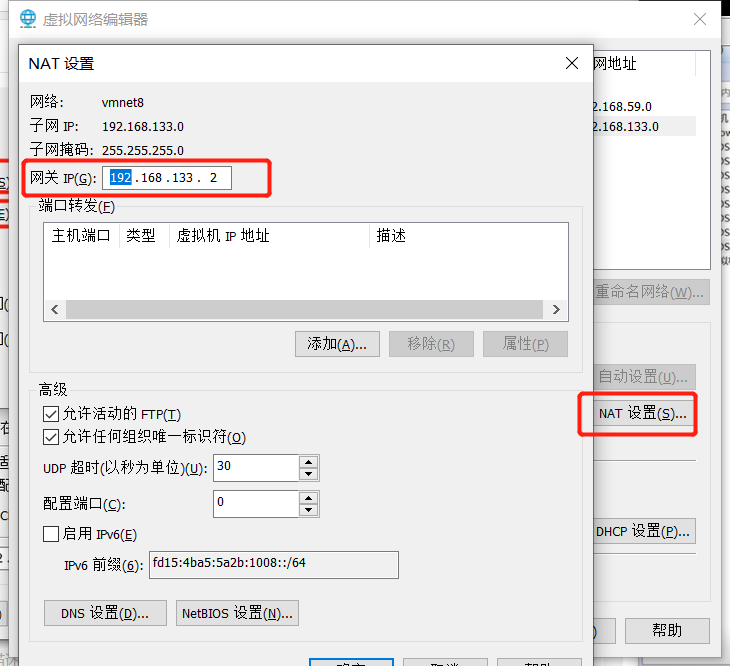
9.进入本机VM net8 中设置DHCP自动获取192.168.133.1被占用所以从192.168.133.2开始设置

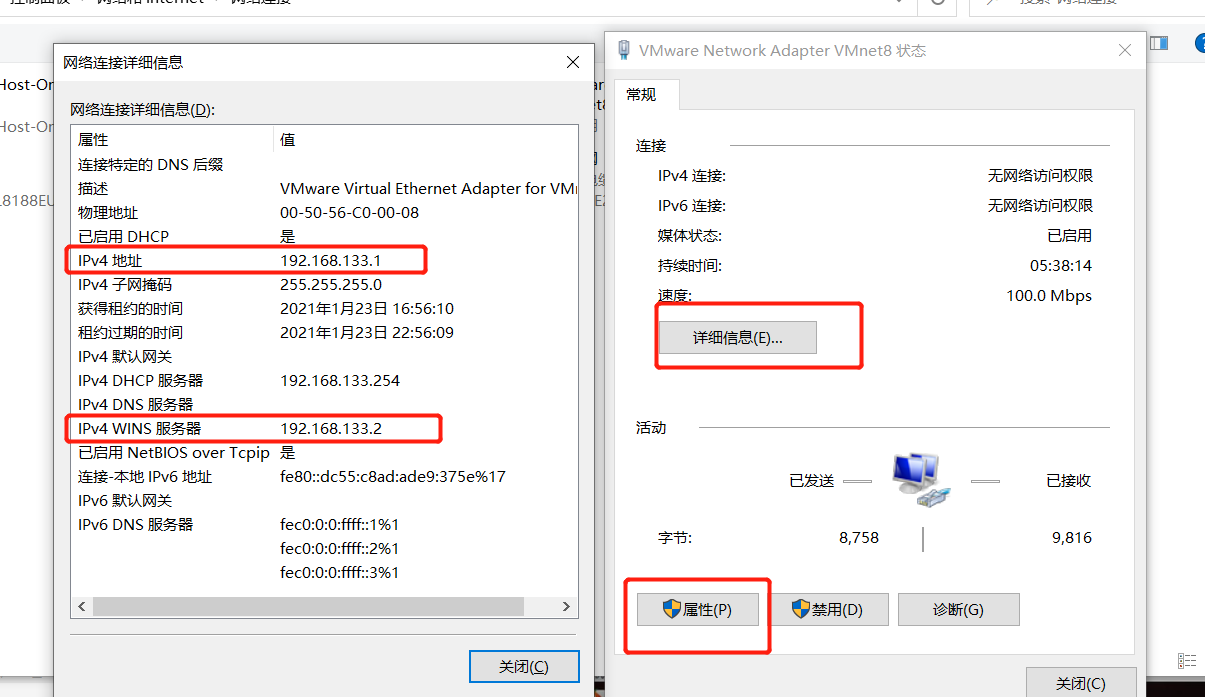
10.设置完后按确定保存
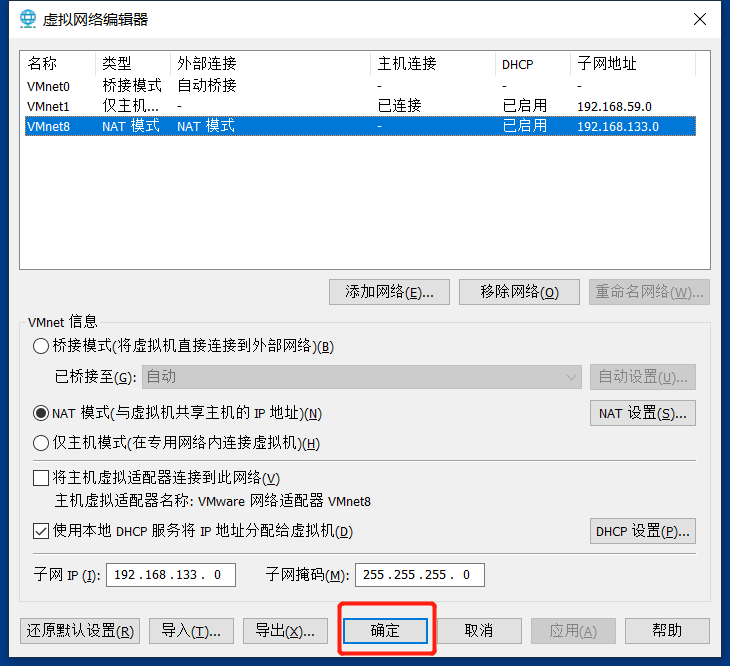
11. 更改网卡的配置文件先ifconfig,查看网卡
[root@localhost ~]# ifconfig
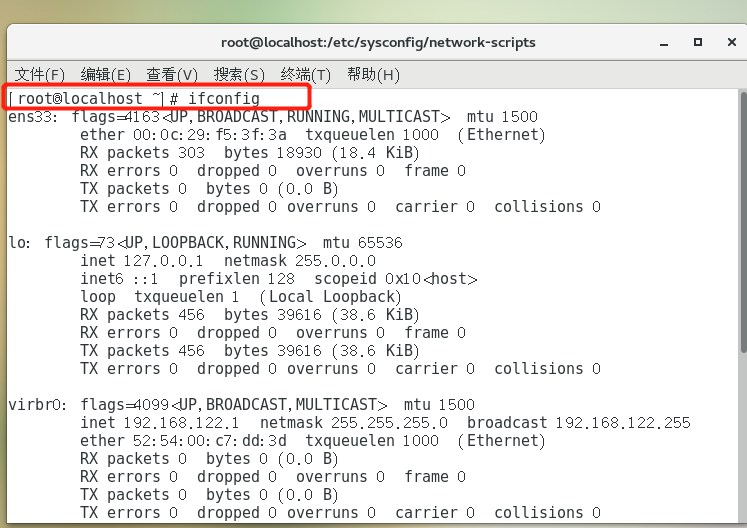 再输入下面指令
再输入下面指令
[root@localhost ~]# cd /etc/sysconfig/network-scripts/
[root@localhost network-scripts]# ls
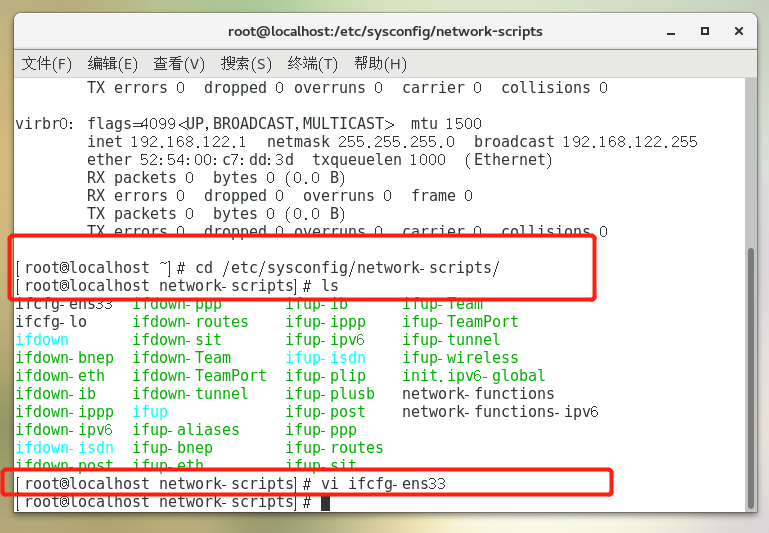
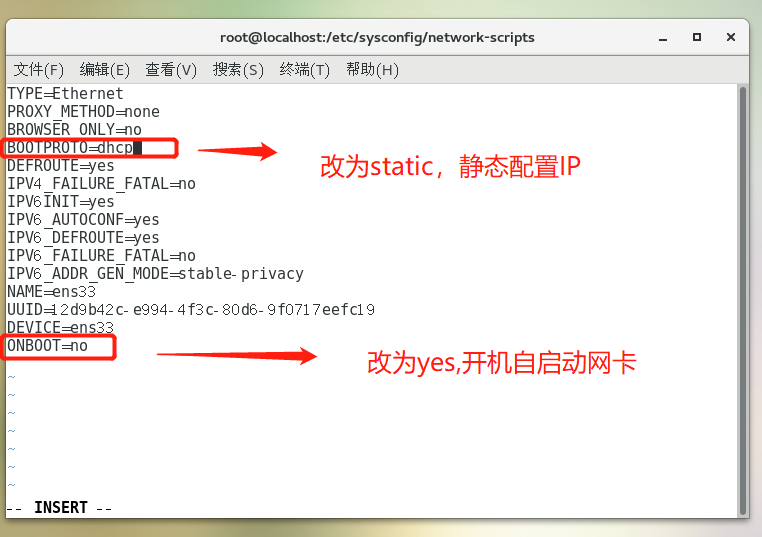
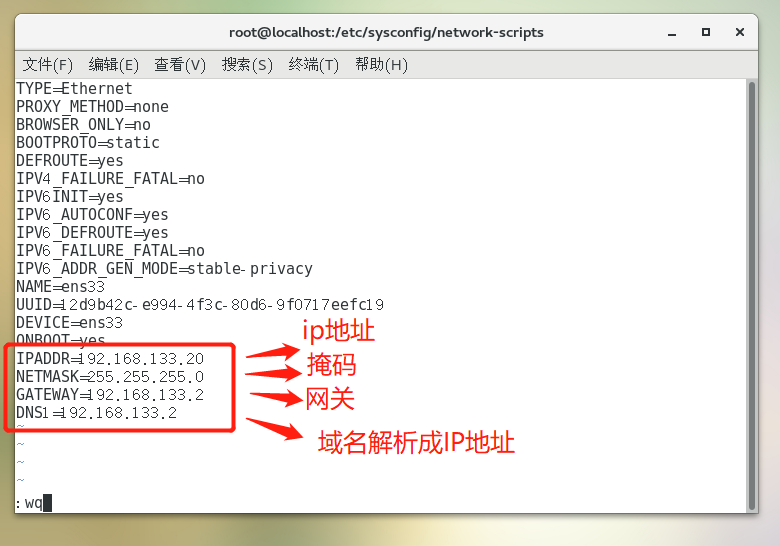
12.配置完后用命令重启网卡
[root@localhost network-scripts]# systemctl restart network
 13.再ping一下百度CTRL+c 中断
13.再ping一下百度CTRL+c 中断
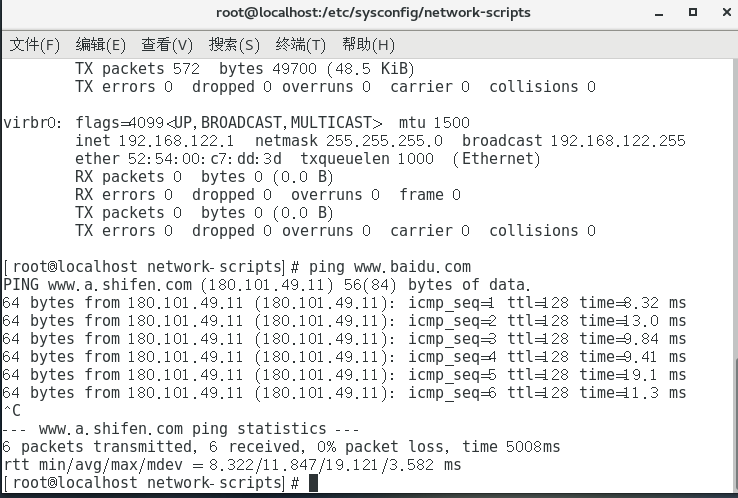 14.拍摄快照保存
14.拍摄快照保存
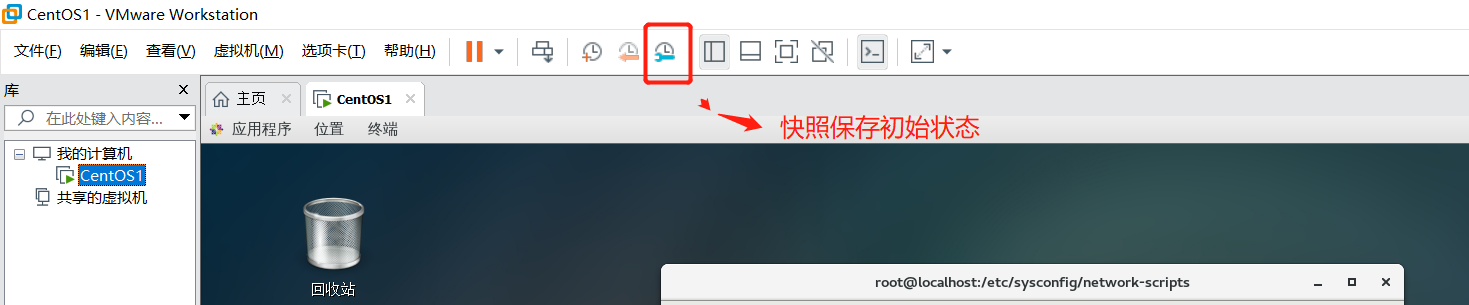
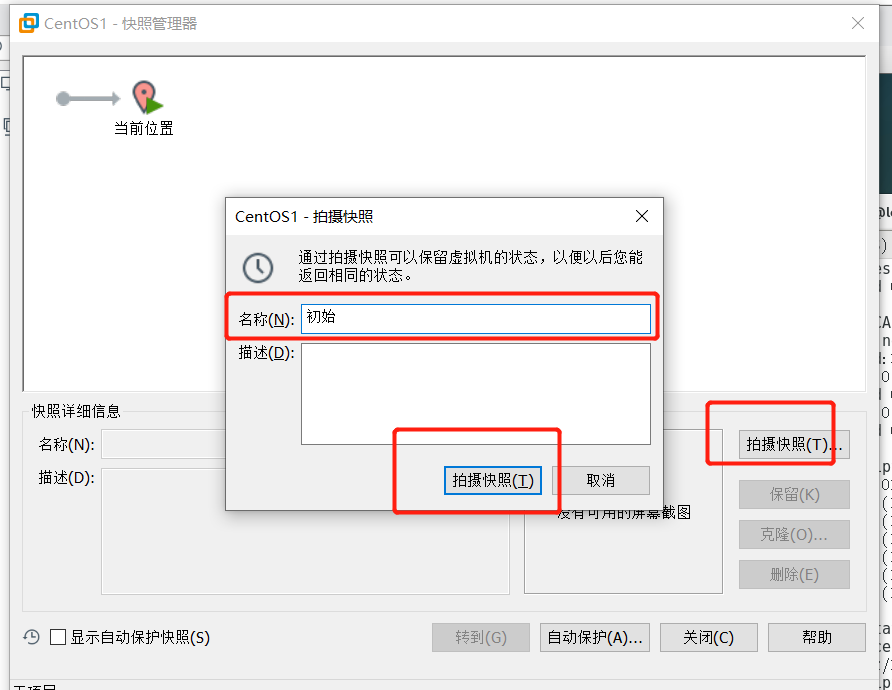 15.打开xsell,先在主机上CMD上ping一下虚拟机的IP地址192.168.133.20
15.打开xsell,先在主机上CMD上ping一下虚拟机的IP地址192.168.133.20
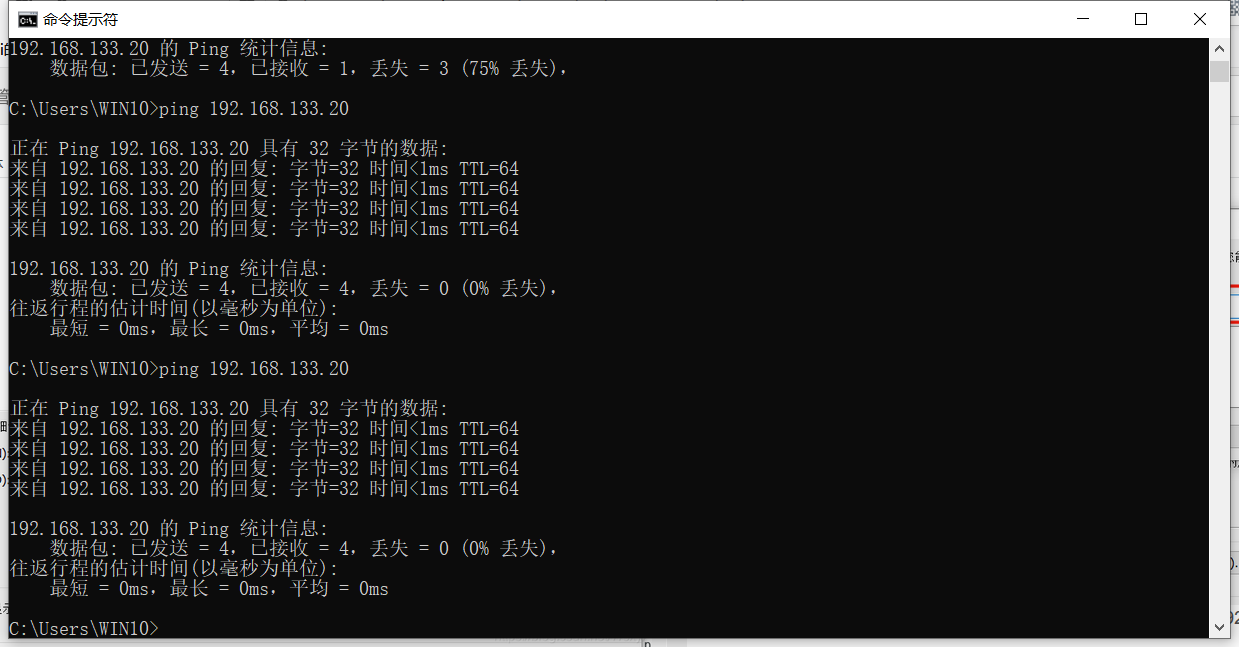 16.进入xsell登录主机名:
16.进入xsell登录主机名:
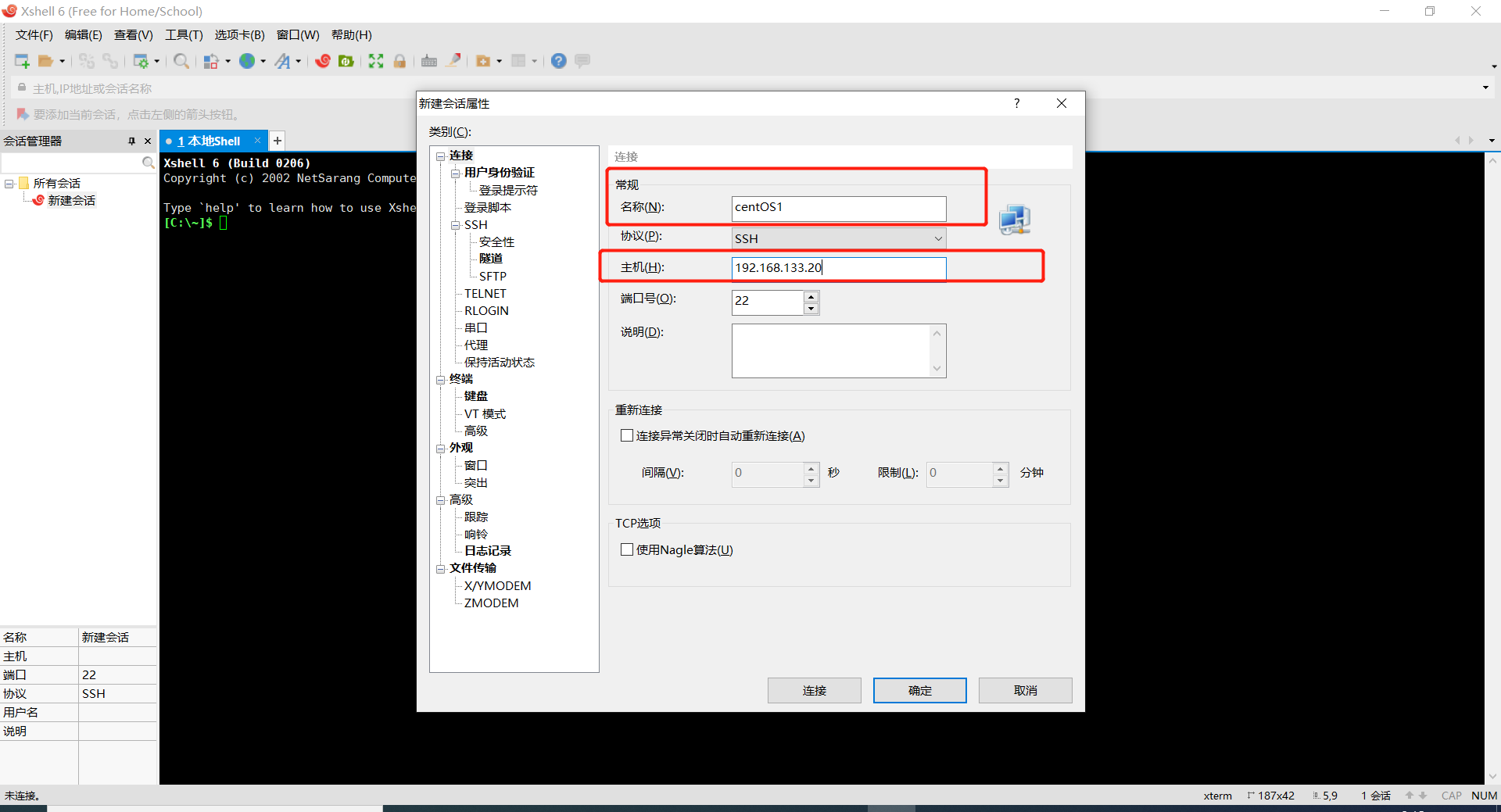 17.再ping 一下百度检查是否连接成功
17.再ping 一下百度检查是否连接成功
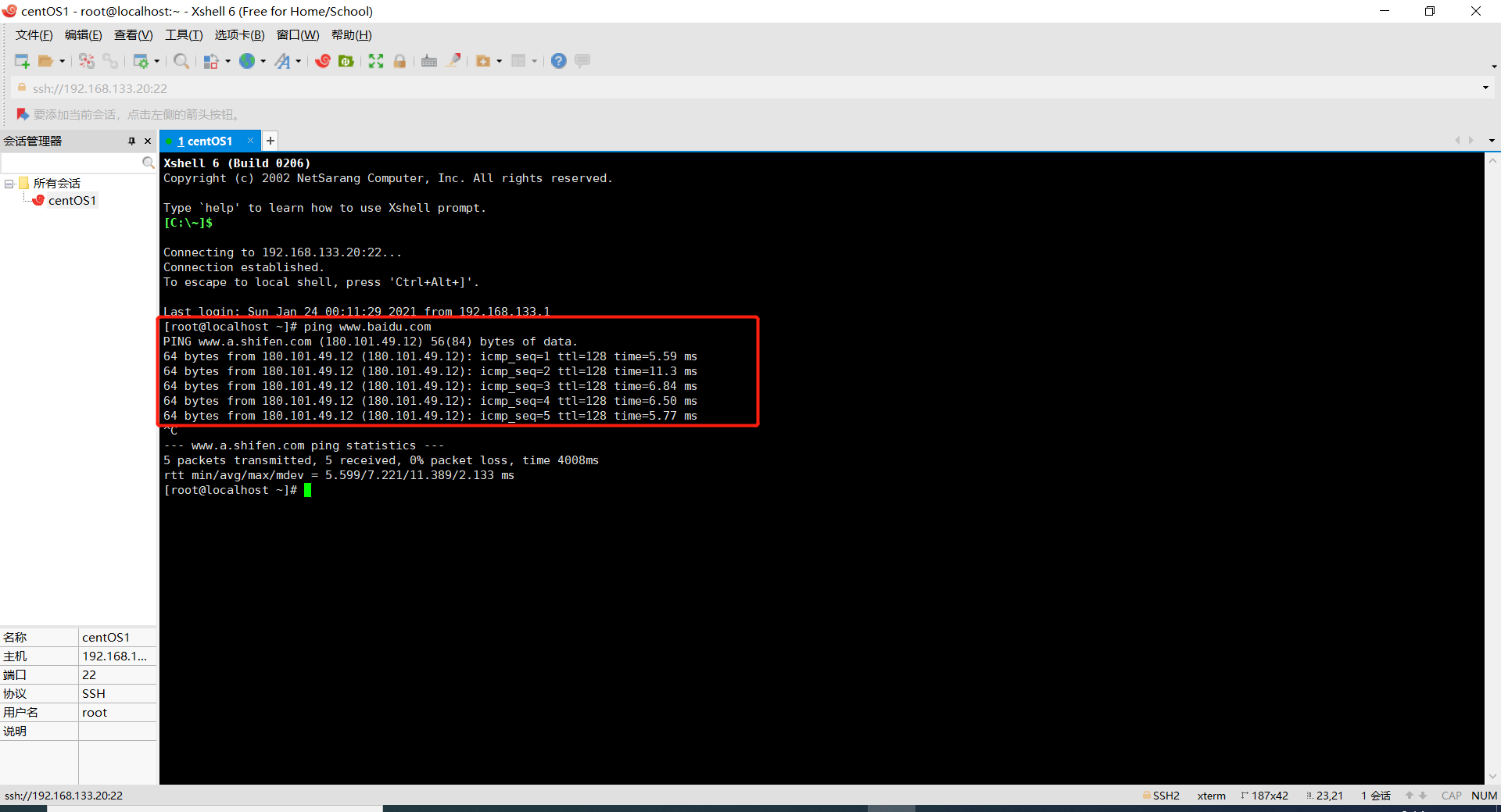 18.Xsell 内部设置
18.Xsell 内部设置